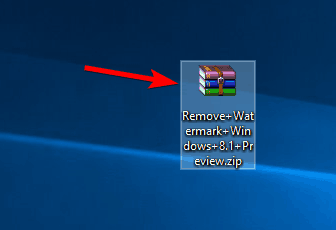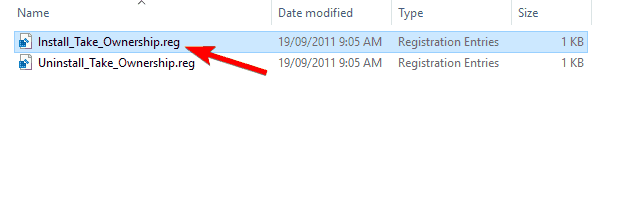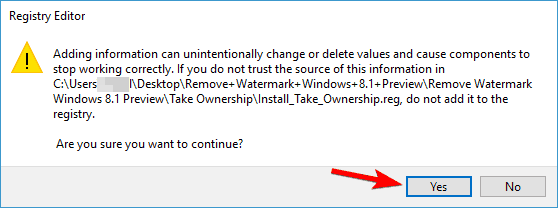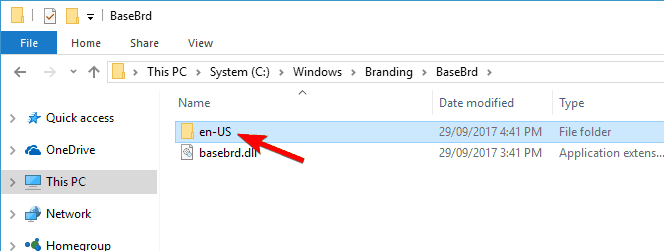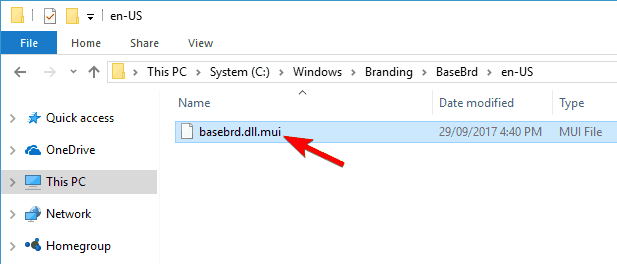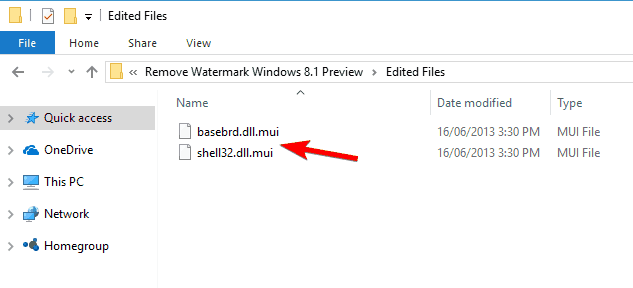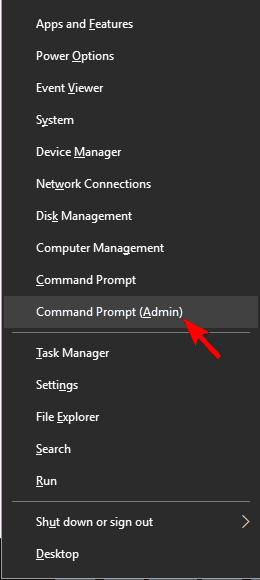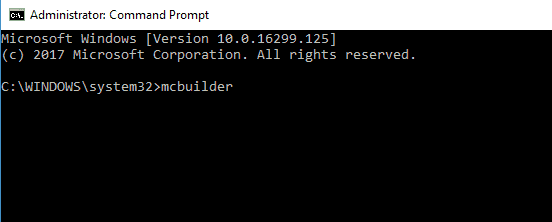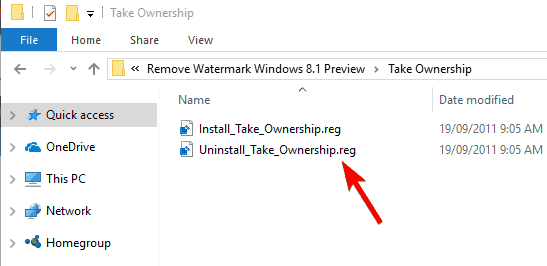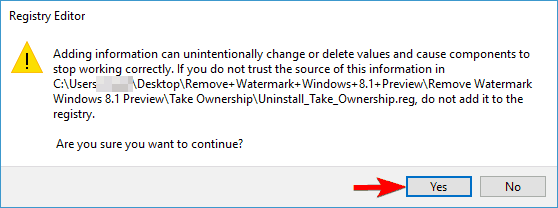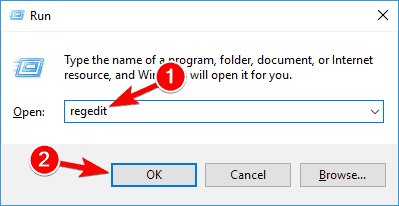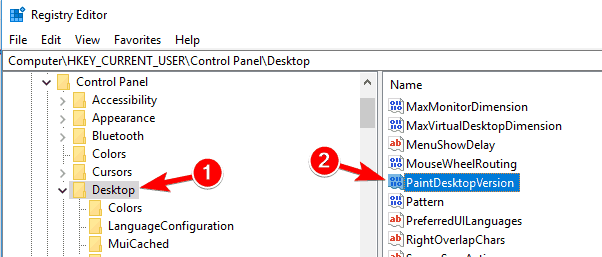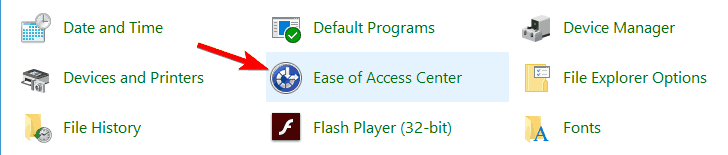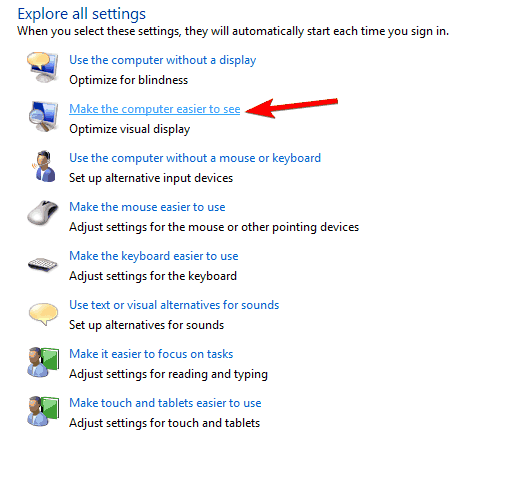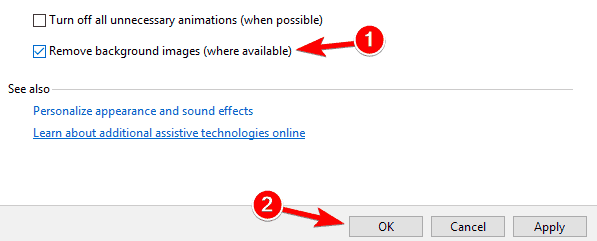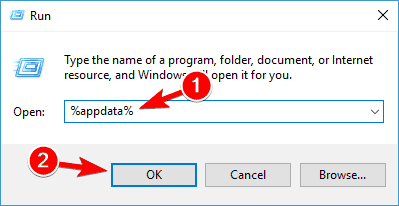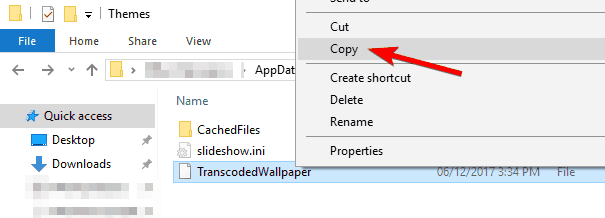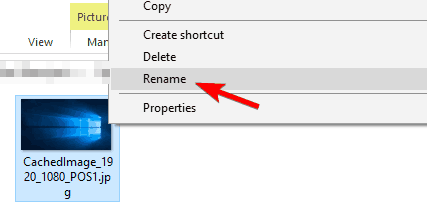Як видалити водяний знак у Windows 10, 7
Останнє оновлення: 22 листопада 2018 р
Щоб виправити різні проблеми з ПК, ми рекомендуємо DriverFix: це програмне забезпечення буде підтримувати ваші драйвери та працювати, тим самим захищаючи вас від поширених помилок комп’ютера та відмови обладнання. Перевірте всі свої драйвери зараз у 3 простих кроки:
- Завантажте DriverFix (перевірений файл завантаження).
- Клацніть «Почати сканування», щоб знайти всі проблемні драйвери.
- Клацніть «Оновити драйвери», щоб отримати нові версії та уникнути несправностей системи.
- DriverFix цього місяця завантажили 502 095 читачів.
Наявність водяного знаку в нижньому правому куті Windows 8.1 та Windows 10 кожного разу, коли ви запускаєте комп’ютер, може насправді дратувати, і це псує зображення на робочому столі.
На щастя для нас, ви можете зробити кілька методів, щоб повністю видалити свій водяний знак Windows 8.1, і для цього вам не знадобиться більше пари хвилин.
Крім того, вам слід пам’ятати, що ви не можете використовувати той самий спосіб для видалення конфіденційного водяного знаку Microsoft у Windows 8.1 та Windows 10.
This tutorial is specifically made to remove only the Windows 8.1 Preview and Windows 10 watermark.
Read the following lines below for a detailed and very quick explanation on how to remove Windows 8.1 and Windows 10 watermark.
How can I remove Windows 8.1 and Windows 10 watermark?
Windows 10 watermark can be somewhat annoying, and in this article we’ll cover the following topics:
-
Windows 10 remove watermark registry – There are several ways to remove Windows 10 watermark, and the simplest one might be by modifying your registry.
-
Remove watermark Windows 10 Test Mode – Many users tend to use Windows 10 Test mode, but this mode comes with the Test Mode watermark in the bottom. However, you can easily remove the watermark by using one of our solutions.
-
Видалення вікон з водяними знаками Освіта, технічний попередній перегляд – якщо ви використовуєте освітню версію або Технічний попередній перегляд Windows 10, ви зможете видалити водяний знак за допомогою одного з наших рішень.
-
- *
1 Замініть файли shell32.dll.mui та basebrd.dll.mui
Перш ніж розпочати, ми повинні зазначити, що цей процес може спричинити проблеми зі стабільністю, якщо ви не будете обережні.
Тому чудова ідея створити резервну копію, перш ніж випробувати це рішення. Оскільки це рішення вимагає заміни системних файлів, майте на увазі, що ви використовуєте його на власний ризик.
- Вам потрібно буде завантажити маленький zip-файл за посиланням нижче, щоб розпочати процес видалення. Завантажте zip-файл тут.
- Завантаживши файл, відкрийте його та витягніть його вміст на свій ПК.
![Як видалити водяний знак у Windows 10, 7]()
- Відкрийте витягнутий каталог і перейдіть до каталогу «Прийняти право власності». Знайдіть файл Install_Take_Ownership.reg і двічі клацніть на ньому.
![Як видалити водяний знак у Windows 10, 7]()
- З’явиться вікно Редактора реєстру, і вам потрібно буде клацнути лівою кнопкою миші Так, щоб продовжити операцію.
![Як видалити водяний знак у Windows 10, 7]()
Після запуску цього .reg-файлу ви зможете взяти у власність будь-який каталог або файл лише за два кліки. На наступних кроках ми змінимо деякі системні файли.
Ці кроки можуть бути потенційно небезпечними та спричинити проблеми зі стабільністю, тому майте на увазі, що ви виконуєте ці дії на свій страх і ризик. Ви можете отримати право власності на системні файли, виконавши такі дії:
- Перейдіть до каталогу C: WindowsSystem32en-US.
![Як видалити водяний знак у Windows 10, 7]()
- Тепер у папці en-US шукайте shell32.dll.mui. Після того, як ви знайдете його правою кнопкою миші на ній і виберіть Зміна власника. Перш ніж перейти у власність, радимо зробити копію цього файлу та зберегти його на робочому столі, якщо щось піде не так.
![Як видалити водяний знак у Windows 10, 7]()
- Після цього перейдіть до каталогу C: WindowsBrandingBaseBrden-US.
![Як видалити водяний знак у Windows 10, 7]()
- Знайдіть basebrd.dll.mui, клацніть правою кнопкою миші та виберіть у меню Прийняти право власності. Перш ніж приймати право власності, обов’язково скопіюйте файл на робочий стіл і використовуйте його як резервну копію на випадок, якщо щось піде не так.
![Як видалити водяний знак у Windows 10, 7]()
- Тепер поверніться до папки, яку ви вилучили на кроці 2 вище. Перейдіть до папки «Відредаговані файли» та скопіюйте basebrd.dll.mui в C: WindowsBrandingBaseBrden-US та shell32.dll.mui в C: каталог WindowsSystem32en-US.
![Як видалити водяний знак у Windows 10, 7]()
Після заміни цих файлів вам просто потрібно виконати одну команду з командного рядка. Для цього виконайте такі дії:
- Відкрийте командний рядок як адміністратор. Це можна зробити, натиснувши клавіші Windows + X і вибравши в меню командний рядок (адміністратор). Якщо командний рядок недоступний, ви можете замість нього використовувати PowerShell (адміністратор).
![Як видалити водяний знак у Windows 10, 7]()
- Коли відкриється командний рядок, введіть mcbuilder і натисніть клавішу Enter на клавіатурі, щоб запустити команду.
![Як видалити водяний знак у Windows 10, 7]()
- Після завершення роботи mcbuilder ви можете закрити вікно командного рядка та перезавантажити пристрій Windows 8.1 або Windows 10.
Після перезапуску ПК водяний знак не повинен бути. Тепер вам потрібно видалити функцію прийняття права власності. Для цього виконайте такі дії:
- Перейдіть до каталогу «Власність» і двічі клацніть на Uninstall_Take_Ownership.reg.
![Як видалити водяний знак у Windows 10, 7]()
- Клацніть лівою клавішею на кнопку Так, коли з’явиться вікно Редактора реєстру.
![Як видалити водяний знак у Windows 10, 7]()
Майте на увазі, що це рішення може бути потенційно небезпечним, і ми не несемо відповідальності за будь-які проблеми зі стабільністю та втрату файлів, які можуть виникнути після використання цього рішення.
Оновлення 2018 року: На жаль, посилання з початку цього рішення більше не доступне. Інструмент не можна завантажити, і в цьому випадку ми шукали інший інструмент, який допоможе вам видалити водяні знаки.
Після кількох годин досліджень ми дійшли висновку, що найкращою альтернативою є Universal Watermark Disabler. Завантажте інструмент із веб-сайту та спробуйте вимкнути водяний знак, використовуючи його.
2 Використовуйте редактор реєстру
На думку користувачів, ви можете видалити водяний знак Insider, просто зробивши пару змін у своєму реєстрі. Для цього виконайте такі дії:
- Натисніть клавішу Windows + R і введіть regedit. Натисніть Enter або натисніть OK.
![Як видалити водяний знак у Windows 10, 7]()
- Коли відкриється редактор реєстру, на лівій панелі перейдіть до ComputerHKEY_CURRENT_USERControl PanelDesktop. На правій панелі двічі клацніть на PaintDesktopVersion.
![Як видалити водяний знак у Windows 10, 7]()
- Встановіть значення значення на 0 та натисніть OK, щоб зберегти зміни.
![Як видалити водяний знак у Windows 10, 7]()
Після цього перезавантажте ПК, і водяний знак повинен бути зниклий.
3 Змініть налаштування простоти доступу
На думку користувачів, ви можете видалити водяний знак номеру збірки в Windows 10, просто змінивши налаштування простоти доступу.
Це просте обхідне рішення, яке видалить фонові зображення, а також ваш водяний знак. Для цього виконайте такі дії:
- Натисніть клавішу Windows + S і введіть панель керування. Виберіть Панель керування зі списку результатів.
![Як видалити водяний знак у Windows 10, 7]()
- Виберіть зі списку Центр простоти доступу.
![Як видалити водяний знак у Windows 10, 7]()
- Клацніть на Зробити комп’ютер зручнішим для перегляду.
![Як видалити водяний знак у Windows 10, 7]()
- Поставте прапорець Видалити фонові зображення (де це можливо) та натисніть Застосувати та Добре, щоб зберегти зміни.
![Як видалити водяний знак у Windows 10, 7]()
Після цього ваш фон повинен зникнути, але водяний знак також зникне. Це обхідне рішення, але воно працює на думку користувачів, тому сміливо його випробуйте.
4 Використовуйте командний рядок
Якщо ви використовуєте Windows 10 у тестовому режимі, у нижньому правому куті ви побачите водяний знак. Однак є спосіб видалити тестовий водяний знак у Windows 10 за допомогою командного рядка.
Цей процес досить простий, і ви можете зробити це, виконавши такі дії:
- Відкрийте командний рядок або PowerShell від імені адміністратора.
- Коли запускається командний рядок, введіть такі команди:
- bcdedit.exe – встановити завантаження ENABLE_INTEGRITY_CHECKS
- bcdedit.exe -set TESTSIGNING OFF
- Закрийте командний рядок і перезавантажте ПК.
Тепер водяний знак повинен зникнути при вході в тестовий режим. Майте на увазі, що це рішення працює лише для тестового режиму, і воно не буде працювати в звичайному режимі.
Використовуйте командний рядок як справжній технік із цим повним посібником!
5 Змініть фонове зображення
На думку користувачів, ви можете видалити водяний знак Evaluation copy, просто зробивши кілька змін у фоновому зображенні. Для цього вам потрібно зробити наступне:
- Натисніть клавішу Windows + R і введіть % appdata%. Натисніть Enter або натисніть OK.
![Як видалити водяний знак у Windows 10, 7]()
- Перейдіть до каталогу RoamingMicrosoftWindowsThemes.
- Створіть копію TranscodedWallpaper у каталозі Теми.
![Як видалити водяний знак у Windows 10, 7]()
- Перейдіть на вкладку Вид і перевірте розширення імен файлів.
![Як видалити водяний знак у Windows 10, 7]()
- Відкрийте каталог CachedFiles, клацніть правою кнопкою миші на доступному зображенні та виберіть у меню пункт Перейменувати. Обов’язково скопіюйте всю назву зображення. У нашому прикладі це CachedImage_1920_1080_POS1.jpg, але на вашому ПК він буде іншим.
![Як видалити водяний знак у Windows 10, 7]()
- Поверніться до каталогу Теми. Перейменувати TranscodedWallpaper – скопіювати в CachedImage_1920_1080_POS1.jpg. Майте на увазі, що вам потрібно використовувати ім’я файлу, яке ви отримали в кроці 5. Не використовуйте те саме ім’я файлу, яке ми використовували, оскільки воно може не працювати для вас.
- Скопіюйте CachedImage_1920_1080_POS1.jpg до каталогу CachedFiles. Ви повинні побачити діалогове вікно Замінити або Пропустити файл. Виберіть Замінити файл у місці призначення.
Після цього ваш водяний знак для копії оцінки повинен повністю зникнути.
Як бачите, видалити водяний знак Evaluation досить просто, і ви можете легко це зробити за допомогою одного з наших рішень.
Якщо на вашому водяному знаку написано, що вам потрібно активувати Windows, обов’язково придбайте ліцензію Windows 10 і активуйте її.
Якщо у вас вже є справжня ліцензія, можливо, вам доведеться зв’язатися з корпорацією Майкрософт, щоб дізнатись, як активувати вашу копію Windows.
Таким чином, ви можете виконати наведені вище дії, щоб видалити водяний знак Windows 8.1 або Windows 10 і швидко зачистити робочий стіл як свисток.
Крім того, якщо щось у вищезазначеній статті незрозуміле або воно не допомогло, напишіть нам нижче у розділі коментарів, і ми допоможемо вам якомога швидше.
Примітка редактора: Ця публікація спочатку була опублікована в жовтні 2014 року і відтоді була повністю оновлена та оновлена для оновлення, точності та всебічності.
ЧИТАЙТЕ ТАКОЖ :
- Виправлено: курсор зависає, переходить або зникає в Windows 8, 10
- Виправлення: Windows 8.1, Windows 10 самостійно деактивувався після оновлення
- Помилки активації Windows 10: чому вони виникають і як їх виправити
- Як виправити помилку активації Windows 10 Pro 0xc004f014
- Microsoft, що полегшує повторну активацію Windows 10 після значної зміни обладнання